Vanguard가 Xbox에서 계속 충돌하는 문제를 해결하는 방법 – TechCult
잡집 / / August 21, 2023
이전 버전의 Call of Duty와 마찬가지로 Vanguard는 타의 추종을 불허하는 스릴로 게이머들을 긴장하게 만들었습니다. 그러나 플레이어를 괴롭히는 버그와 결함이 상당히 많습니다. 이러한 문제 중 하나는 Vanguard가 Xbox에서 계속 충돌하여 좋아하는 콘솔에서 게임을 플레이하지 못하게 할 수 있다는 것입니다. 이 문제를 해결하기 위해 몇 가지 문제 해결 솔루션과 함께 이 가이드를 준비했습니다. 그럼 끝까지 읽어주세요!
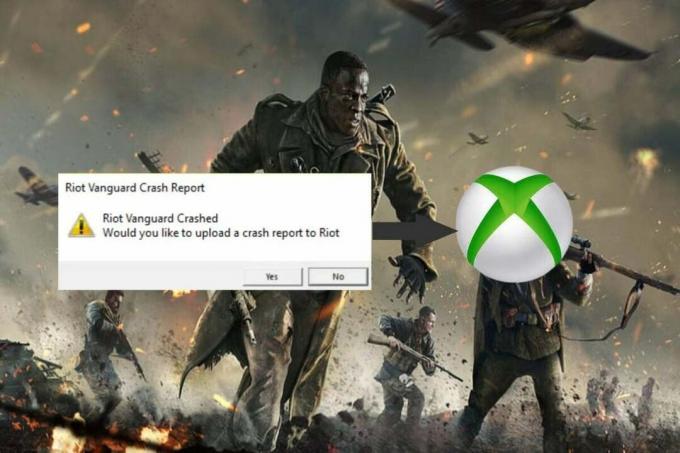
목차
Vanguard를 수정하는 방법이 Xbox에서 계속 충돌함
여러 Call of Duty 게임은 화면 문제, 서버 결함, 지연 및 그래픽 문제와 같은 결함으로 어려움을 겪습니다. 이러한 오류로 인해 게임이 제대로 작동하지 않습니다. 운 좋게도 간단한 단계와 손쉬운 수정을 통해 이러한 문제를 해결할 수 있습니다.
빠른 답변
Vanguard를 다시 작동시키려면 다음 단계를 사용하여 Xbox에서 게임을 업데이트하세요.
1. 누르세요 엑스박스단추 가이드를 엽니다.
2. 로 이동 내 게임 및 앱.
3. 그 안에서 선택 관리하다 다음으로 이동 업데이트.
4. 지금, 게임을 선택 업데이트하십시오.
내 Xbox Series X에서 COD Vanguard가 계속 충돌하는 이유는 무엇입니까?
콘솔에서 Vanguard가 충돌할 수 있는 몇 가지 이유는 다음과 같습니다.
- 손상된 Xbox 캐시
- 오래된 버전의 게임 또는 시스템 소프트웨어
- 손상된 게임 디스크
- Xbox 본체 과열
- 손상된 게임 파일
- 게임 글리치
방법 1: 예비 문제 해결
문제 해결 방법을 시도하기 전에 몇 가지 예비 검사를 수행하여 주요 문제를 배제해야 합니다. 이러한 검사에는 다음이 포함됩니다.
- Xbox 본체를 다시 시작합니다.
- Vanguard 게임 디스크가 제대로 작동하는지 확인하십시오.
- 5~10분 동안 다른 게임을 합니다.
- 본체가 과열되지 않았는지 확인하십시오.
이러한 사전 확인으로 문제가 해결되지 않으면 다음 문제 해결 방법으로 이동할 수 있습니다.
방법 2: 오프라인으로 게임 시작
인터넷 연결 없이 게임을 시작하면 연결 문제를 우회하고 Vanguard가 Xbox에서 계속 충돌하는 문제를 해결하는 데 도움이 될 수 있습니다. 오프라인에서 게임을 시작하는 방법은 다음과 같습니다.
1. 연결 해제 인터넷에서 Xbox 본체.
2. 시작 콜 오브 듀티 뱅가드.
3. 게임이 로드되면 다음을 수행할 수 있습니다. 다시 연결당신의 콘솔에인터넷.

방법 3: Xbox 시스템 캐시 지우기
Xbox 본체에서 캐시를 지우면 게임 성능 및 안정성에 문제를 일으킬 수 있는 손상되었을 수 있는 임시 데이터 및 파일을 제거하는 데 도움이 될 수 있습니다. Xbox 설정 메뉴를 통해 캐시를 지우는 방법은 다음과 같습니다.
1. 누르세요 Xbox 버튼 컨트롤러에서 선택 설정.
2. 로 이동 시스템 탭 그리고 선택 저장.
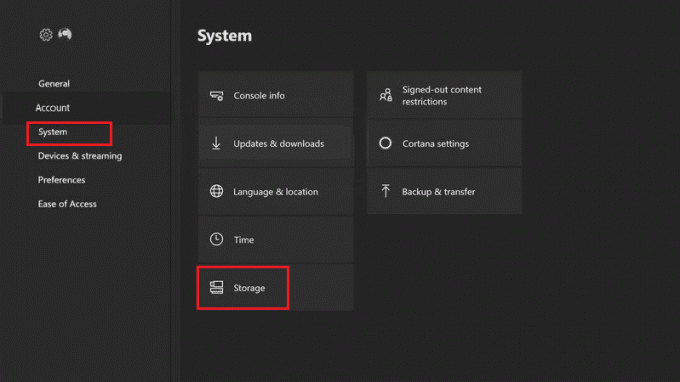
3. 강조 표시 저장 장치 그리고 Y 버튼.
4. 선택 시스템 캐시 지우기 옵션.
5. 선택하다 예 프롬프트에서.
COD Vanguard가 Xbox 시리즈 x에서 계속 충돌하는 문제를 해결하려면 Blu-ray 캐시를 지워야 할 수 있습니다. 방법은 다음과 같습니다.
1. 누르세요 Xbox 버튼 컨트롤러에서 선택 설정.
2. 아래로 스크롤하여 선택 장치 및 연결.
3. 선택하다 블루 레이.
4. 선택하다 영구 저장 그리고 선택 분명한.

또한 읽기:콜 오브 듀티 모바일 계정을 삭제하는 방법
방법 4: 게임 업데이트
충돌 문제를 해결하는 또 다른 방법은 게임을 업데이트하는 것입니다. 이렇게 하려면 다음 단계를 따르세요.
1. 누르세요 엑스박스단추 가이드를 열고 선택하려면 내 게임 및 앱.
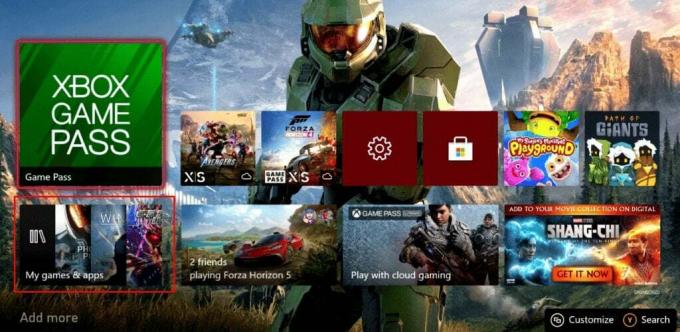
2. 선택하다 관리하다 다음으로 이동 업데이트.
3. 지금, 게임을 선택 업데이트하십시오.
방법 5: Xbox 본체 업데이트
Vanguard가 Xbox에서 계속 충돌하는 문제를 해결하려면 최신 게임 버전과 Xbox 시스템 소프트웨어가 있는지 확인하세요. 그렇지 않은 경우 업데이트하는 방법은 다음과 같습니다.
1. 누르세요 엑스박스단추 그리고 선택 프로필 및 시스템.
2. 지금, 이동 설정, 선택하다 체계, 그리고 열다 업데이트 및 다운로드.
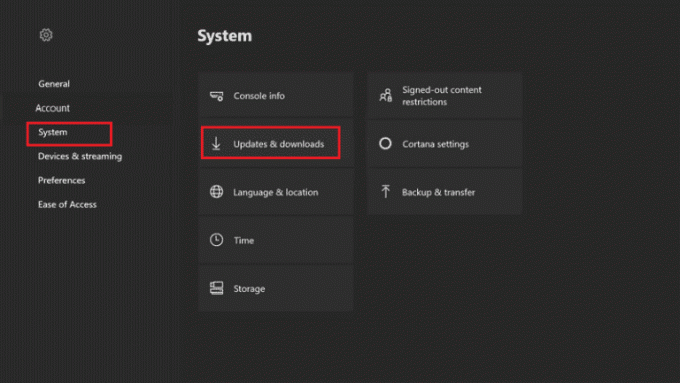
3. 선택하다 콘솔 업데이트 가능 업데이트를 다운로드할 수 있는 경우.
방법 6: 손상된 게임 파일 지우기
Xbox에서 Call of Duty Vanguard의 게임 파일 및 데이터를 지우면 게임 충돌을 일으킬 수 있는 손상된 데이터 또는 결함을 수정하는 데 도움이 될 수 있습니다. 손상된 게임 파일을 지우는 방법은 다음과 같습니다.
1. 누르세요 가이드 버튼 Xbox 컨트롤러에서.

2. 이동 설정 그리고 선택 환경 설정.
3. 이제 다음으로 이동합니다. 저장 원하는 저장 위치를 선택하고 단추.
4. 선택하다 게임 및 앱 그리고 ㅏ단추.
메모: 손상된 게임 파일을 모두 찾으십시오. 이 파일은 노란색으로 표시됩니다.
5. 손상된 파일을 선택하고 단추.

6. 선택하다 삭제 그리고 단추 다시.
7. 선택하여 프로세스를 확인하십시오. 예.
손상된 모든 저장된 게임 파일에 대해 동일한 단계를 따르십시오.
또한 읽기:Call of Duty Warzone에서 무료 포인트를 얻는 방법
방법 7: 대체 MAC 주소 지우기
대체 MAC 주소를 지우면 Xbox에서 Vanguard 충돌을 일으킬 수 있는 네트워크 연결 문제를 해결하는 데 도움이 될 수 있습니다. 대체 MAC 주소를 지우는 방법은 다음과 같습니다.
1. 누르세요 Xbox 버튼 컨트롤러에서 가이드를 시작합니다.
2. 그런 다음 선택 프로필 및 시스템 그리고 로 이동 설정 아래와 같이 왼쪽 창에서.

3. 로부터 일반적인 섹션에서 네트워크 설정 옵션.

4. 여기에서 네트워크 연결 테스트 속도 테스트를 실행하는 옵션.
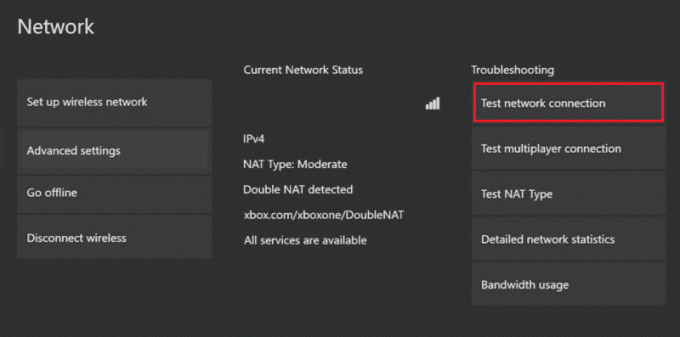
5. 그런 다음 네트워크 설정 다시 선택 고급 설정, 아래 그림과 같이.

6. 자, 열어 대체 Mac 주소 그리고 선택 분명한.
7. 마지막으로 Wi-Fi 라우터를 다시 시작하십시오 Xbox 콘솔이 다시 시작되는 동안.
방법 8: Vanguard 재설치
위의 해결 방법 중 어느 것도 작동하지 않으면 게임을 다시 설치해 보십시오. Vanguard를 다시 설치하려면 다음 단계를 따르십시오.
1. 누르세요 Xbox 버튼 가이드 메뉴를 엽니다.
2. 선택하다 내 게임 및 앱, 이동 모두 보기, 그리고 열다 계략.
3. 누르세요 메뉴 버튼 Call of Duty Vanguard에서 선택 게임 및 애드온 관리.

4. 선택하다 모두 제거.
5. 게임이 제거되면 다음을 수행할 수 있습니다. 다시 설치 ~로부터 엑스박스 스토어.
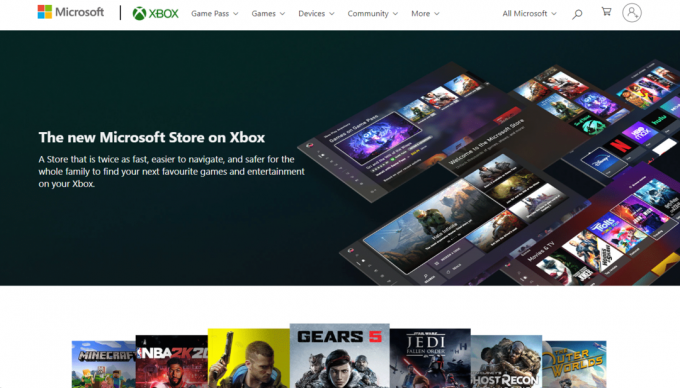
이 가이드가 도움이 되었기를 바랍니다. Vanguard가 Xbox에서 계속 충돌하는 문제 수정시리즈 X. 이 오류와 관련하여 여전히 문제가 있거나 다른 질문이나 제안이 있는 경우 의견 섹션에서 자유롭게 공유하십시오.
Henry는 일상적인 독자가 복잡한 기술 주제에 접근할 수 있도록 하는 데 열정을 가진 노련한 기술 작가입니다. 기술 산업에서 10년 이상의 경험을 쌓은 Henry는 독자들에게 신뢰할 수 있는 정보원이 되었습니다.



